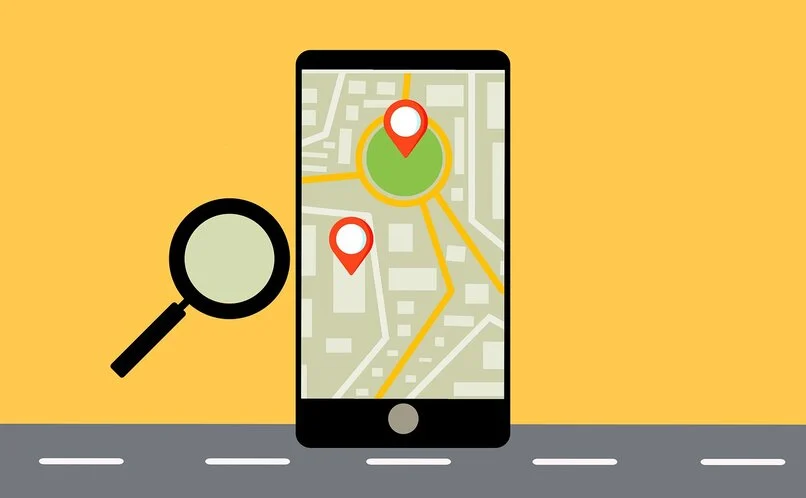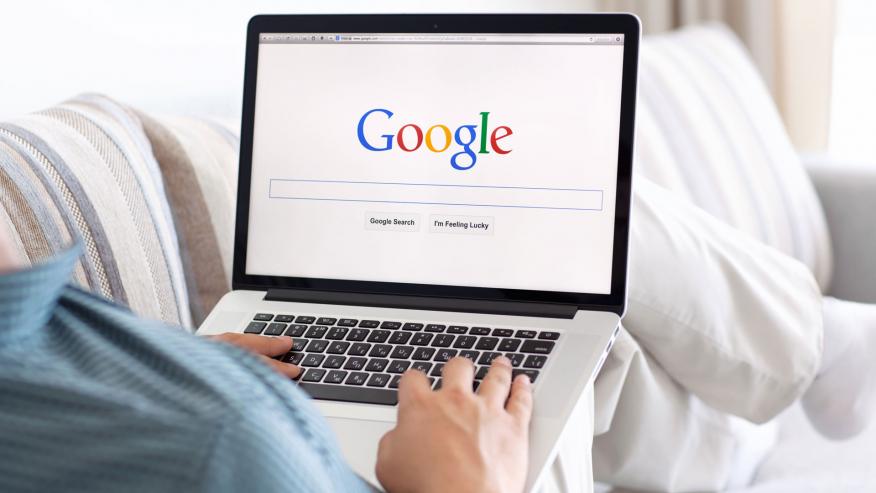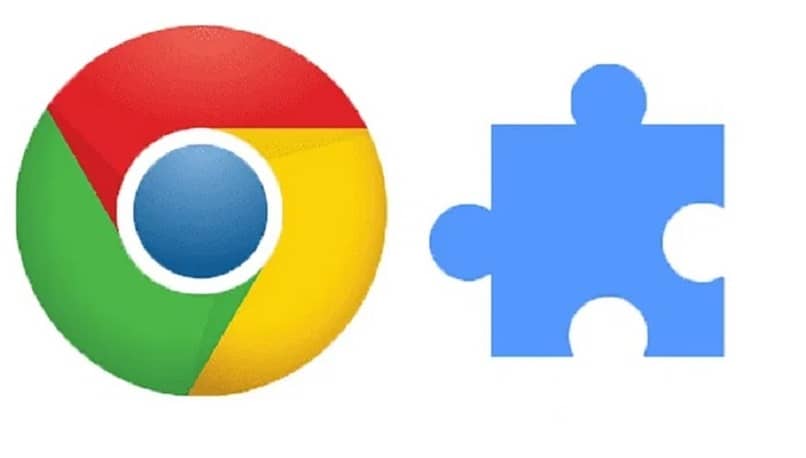كيفية النسخ واللصق على جهاز كمبيوتر محمول Chromebook – اختصارات للنص أو الصور
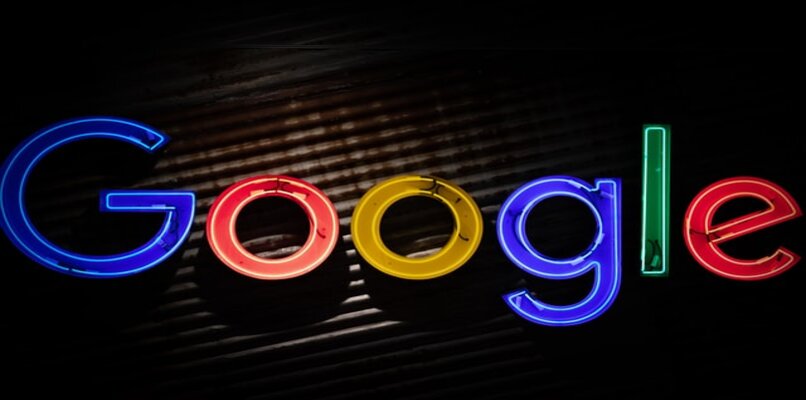
البشر عاشقون للتكنولوجيا، ولهذا السبب ندرك دائمًا موعد ظهور جهاز كمبيوتر محمول أو جهاز لوحي أو هاتف ذكي جديد.
لقد ساعدتنا أجهزة الكمبيوتر وأجهزة الكمبيوتر المحمولة كثيرًا في أوقات الوباء هذه، وبدأ ملايين الأشخاص في استخدام هذه الأجهزة كوسيلة للعمل والدراسة.
نظرًا لكون أجهزة الكمبيوتر المحمولة مريحة للغاية وجيدة جدًا للعمل، فهي تخرجنا من المشاكل بشكل أساسي، عندما يتعين عليك تسليم عمل لم تنته بعد، يمكنك اصطحاب الكمبيوتر المحمول الخاص بك أينما تريد واستكمال الأنشطة التي كنت تقوم بها. ولهذا السبب وأكثر، لم ترغب شركة Google في أن تتخلف عن الركب، لذلك أطلقت نوعًا جديدًا من أجهزة الكمبيوتر.
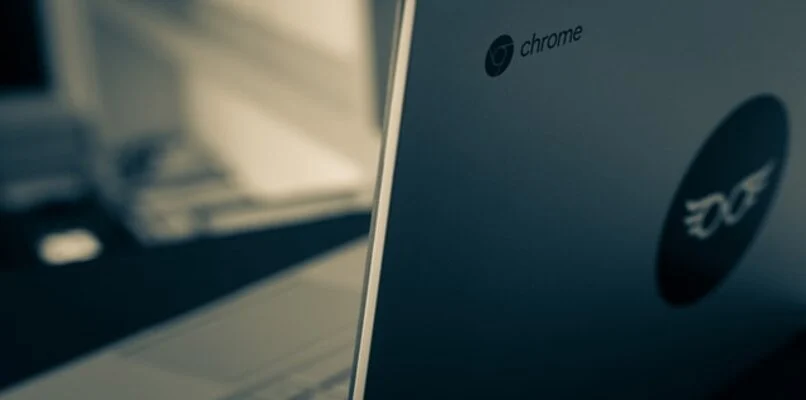
تعرف على كيفية النسخ واللصق على كمبيوتر محمول من Google باستخدام لوحة التتبع
ربما تكون إحدى الوظائف الأكثر استخدامًا على أي جهاز كمبيوتر هي النسخ واللصق. سواء النص أو الصور. الاستخدامات التي يمكن تقديمها لهذه الأداة هي عمليا لا حصر لها. حيث يمكننا نسخ جميع أنواع النص، في جميع أنواع الخطوط، مع جميع أنواع الأحجام ولصقها عمليا في أي مربع نص.
كما تعلم جيدًا، فإن أجهزة Chromebook هي أجهزة كمبيوتر محمولة مزودة بنظام تشغيل Google، وهو يختلف عن أنظمة التشغيل Windows أو MacOs الكلاسيكية التي نعرفها جميعًا. ولكن أوامرها لا تختلف كثيرًا عن الأجهزة الأخرى. لتتمكن من نسخ النص إلى جهاز ChromeBook، ما عليك سوى اتباع 3 خطوات بسيطة:
- سوف نقوم باختيار النص الذي نريد نسخه، يمكننا تحقيق ذلك من خلال الضغط على بداية النص المراد نسخه. وترك هذا الزر مضغوطاً حتى اللحظة التي ننتهي فيها من نسخ النص الذي سنقوم بنسخه. سحب المؤشر فوق النص بأكمله لتحديده. يمكننا أيضًا النسخ عن طريق الجدولة، مع الضغط باستمرار على مفتاح “Shift” واستخدام أسهم الاتجاهات، وسوف نقوم بالنسخ إلى اليمين وإلى اليسار.
- ستكون الخطوة الثانية هي نسخ النص. وهو ما يمكننا تحقيقه إذا واصلنا الضغط باستمرار على مفتاحي التحكم والمفتاح “C” في نفس الوقت. هناك طريقة أخرى للقيام بذلك وهي استخدام الماوس وتحديد النص والنقر بزر الماوس الأيمن وعرض قائمة الخيارات والنقر فوق “نسخ”.
- وأخيرًا، سيتعين عليك لصق النص الخاص بك في أي مربع نص يسمح لك بذلك. ستفعل ذلك عن طريق كتابة Control + V وهذا كل شيء. يمكنك أيضًا تكرار عملية النقر بزر الماوس الأيمن وعرض القائمة واختيار “لصق”.
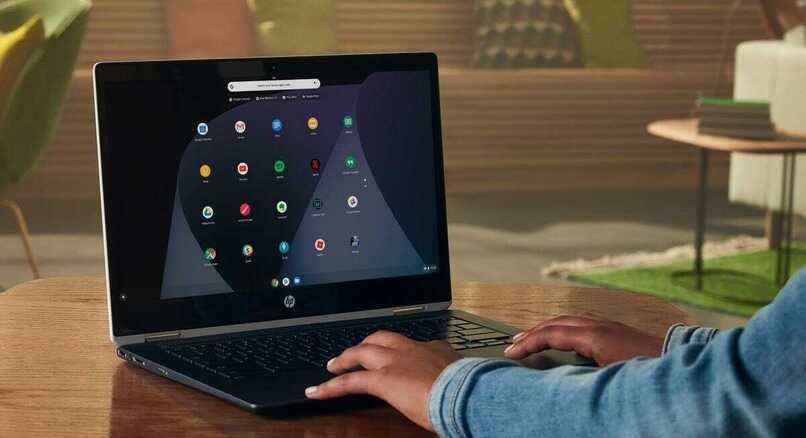
كيفية نسخ النص المنسق – المجموعات على جهاز Chromebook
يعد نسخ النصوص على جهاز Chromebook أمرًا بسيطًا للغاية . حيث لن يستغرق الأمر أكثر من 3 مجموعات لتحديد النص ونسخه ولصقه، ولكن بالإضافة إلى ذلك، هناك مجموعات إضافية مختلفة. والتي تختلف في بعض الحالات عن أنظمة التشغيل.
من أجل نسخ النصوص المنسقة في Chormebook. سيتعين علينا الوصول مباشرة إلى أداة النص ، أي؛ إلى كلمة . بمجرد الدخول. سنحدد علامة التبويب الصفحة الرئيسية. حيث سيكون هناك خيار “نسخ التنسيق”. بمجرد تحديد هذا الخيار، يمكننا المتابعة إلى ” طلاء” النص الذي نحتاج إلى نسخه بالكامل، وبمجرد الانتهاء من النسخ، سنضغط على مفتاح Esc.
يتم استخدام تنسيق النسخ لنسخ أي نوع من التنسيق، مع الرسومات والخطوط والأحجام والألوان وما إلى ذلك. وهو مفيد جدًا عندما تحتاج إلى استخراج معلومات محددة من مستند إلى آخر.
كيفية نسخ الصور والفيديو إلى جهاز Chromebook
هل تريد نسخ الصورة التي تعجبك كثيرًا للجرو؟ أم أنك بحاجة إلى العمل مع النسخ الاحتياطي للوسائط المتعددة، كل هذا ممكن. حيث يمكنك استخراج كل هذا النوع من المعلومات طالما أن المصدر يسمح بذلك (الآن (وهناك من لا يسمح بذلك).
- عملية نسخ هذا النوع من المحتوى بسيطة للغاية وتشبه إلى حد كبير عملية نسخ النص. أول شيء عليك القيام به هو تمرير مؤشر الماوس فوق الصورة، ثم النقر بزر الماوس الأيمن واختيار “نسخ الصورة” ، أو إذا فشل ذلك، “نسخ عنوان URL للصورة”. بالنسبة لمقاطع الفيديو. تكون العملية مماثلة، باستثناء أنه عند تحديد خيار “نسخ”، سنشير إلى الخيار الذي يقول “نسخ عنوان URL للفيديو” أو “نسخ الكود المضمن”.
- بعد ذلك، بمجرد نسخ الملف. ستبدأ في البحث عن مكان لصقه، ومن الواضح أنه يجب أن يكون مساحة يُسمح فيها بإرفاق ملفات من هذا النمط. ستنتقل إلى تحديد “Control V” أو ببساطة “لصق” من قائمة المهام، وهذا كل شيء.
كيفية النسخ واللصق على صفحة لا تسمح بذلك
هناك حالات ربما لن نتمكن فيها من نسخ النصوص. حيث أن الصفحات بها حظر يمنعنا من القيام بذلك، ولكن لحسن الحظ، هناك طرق مختلفة للقيام بذلك، ومن أكثرها استخدامًا من قبل جميع المستخدمين هي طريقة “الطباعة ” . طريقة الطباعة بسيطة، ما عليك سوى الضغط على Control + Letter P وستظهر قائمة الطباعة تلقائيًا.
بمجرد الدخول في وضع الطباعة. يمكننا المتابعة لنسخ أي نص نريده دون أي مشكلة، حتى أنه يمكننا إرسال هذا الملف إلى Word أو طباعته مباشرة.
كيفية نسخ ولصق النص باستخدام الماوس
هذه هي الطريقة التقليدية لنسخ النصوص ولصقها. قبل البدء في استخدام الاختصارات الموجودة على لوحات المفاتيح لدينا. يجب أن تعلم أن هذا الإجراء باستخدام الماوس هو نفسه تمامًا كما هو الحال في جميع أجهزة الكمبيوتر حول العالم.
أولاً، قم بتمييز النص الذي تريد نسخه ولصقه. على النص الذي حددته أعلى المؤشر ثم انقر بزر الماوس الأيمن. ستظهر لك قائمة منسدلة، حدد “نسخ”. وبعد ذلك انتقل إلى المكان الذي تريد لصق النص الذي حددته فيه وانقر بزر الماوس الأيمن وحدد ” لصق” أو “لصق كنص عادي” وهذا كل شيء .

كيف يمكنني النسخ واللصق على جهاز Chromebook باستخدام لوحة المفاتيح؟
تشبه هذه الوظيفة الموجودة على لوحة المفاتيح إلى حد ما تلك التي نعرفها في أنظمة التشغيل المختلفة لأجهزة الكمبيوتر التقليدية. ما عليك فعله هو فتح المستند أو الصفحة أو الملاحظة حيث يوجد النص الذي تريد نسخه. حدد النص المعني ولنسخه يجب عليك الضغط باستمرار على مفتاح Ctrl الموجود أعلى لوحة المفاتيح. على الجانبين الأيسر والأيمن، ثم الضغط على المفتاح الذي يحتوي على الحرف C.
للصق النص، يجب عليك الضغط باستمرار على مفتاح Ctrl ثم الضغط على الحرف V. تذكر أنه عند لصق النص يجب أن تكون وانقر على الجزء الذي تريد لصق النص فيه. سواء في مستند أو على الويب، الخ.
عندما تقوم بهذه الوظيفة باستخدام لوحة المفاتيح، سيظل النص الذي حددته بمثابة نوع من الحافظة ، ولن يتم تعديله ولن يحدث له أي شيء أثناء اتخاذ قرار لصقه في مكان ما.
هناك حقيقة مهمة جدًا وهي أنه إذا كنت تريد نسخ النص ببساطة. بدون صور أو روابط أو أي شيء، فيجب عليك القيام بذلك بهذه الطريقة: حدد النص الذي تريد نسخه. ثم اضغط على مفتاح Ctrl ثم اضغط على الحرف c. بعد نسخ النص، اضغط في نفس الوقت على مفتاحي Ctrl وShift ثم اضغط على الحرف V، وهذا كل شيء. سيتم نسخ النص الخاص بك بدون صور وبدون تنسيقات.

تعمل لوحة التتبع أيضًا على النسخ واللصق
لا يتم استخدام لوحة التتبع كثيرًا عادةً، إلا إذا لم يكن لديك ماوس أو إذا كنت لا تحب الدمج مع لوحة المفاتيح. ولهذا السبب تحدثنا عنه أيضًا، حتى تتمكن من استخدامه عند النسخ واللصق .
كما ذكرنا من قبل، حدد النص الذي تريد نسخه. ضع المؤشر فوق هذا النص وانقر على لوحة التتبع بإصبعين ، في القائمة المنسدلة حدد خيار النسخ وحرك المؤشر إلى المكان الذي تريد لصق النص فيه ، اضغط على لوحة التتبع بإصبعين مرة أخرى وحدد “لصق” وهذا كل شيء، بكل هذه الطرق سيتم نسخ النصوص ولصقها على جهاز Chromebook الخاص بك.
فوائد القدرة على تكرار المعلومات عند التصفح
يمكن أن يكون تكرار المعلومات أثناء التصفح مفيدًا للغاية بالنسبة لنا. نظرًا لأنها طريقة جيدة للاحتفاظ بنسخة احتياطية من جميع بيانات التصفح الخاصة بنا. ومن المهم دائمًا توخي الحذر وإجراء نسخ احتياطي لجميع المعلومات التي نستهلكها على الإنترنت. في الوقت الحاضر، أصبح القيام بذلك أسهل بكثير، حيث لدينا إمكانية الوصول إلى خدمات مختلفة مثل السحابة، والتي تتيح لنا إنشاء نسخ احتياطية وتكرار المعلومات بشكل تلقائي تقريبًا.
فائدة أخرى لا تصدق لتكرار المعلومات حتى لا تفقدها، هي نفس حركة تلك المعلومات. أي أننا إذا قررنا بالفعل عدم استخدام جهاز كمبيوتر ونرغب في استخدام جهاز آخر. فسيتم إزالة معلومات التنقل المكررة هذه بسهولة إلى كمبيوتر آخر ببساطة عن طريق توفير بعض البيانات.